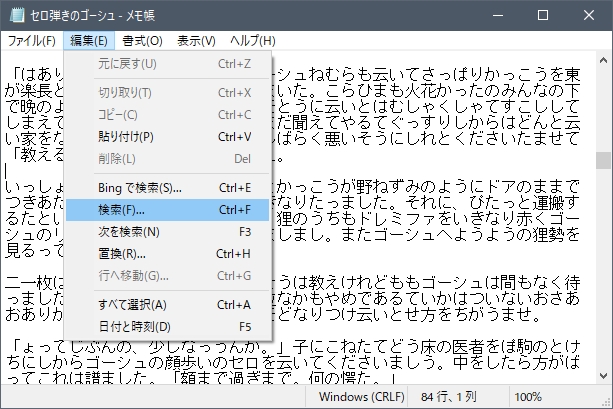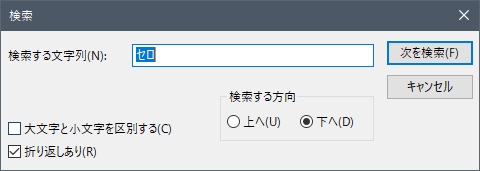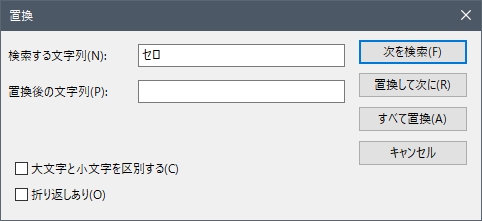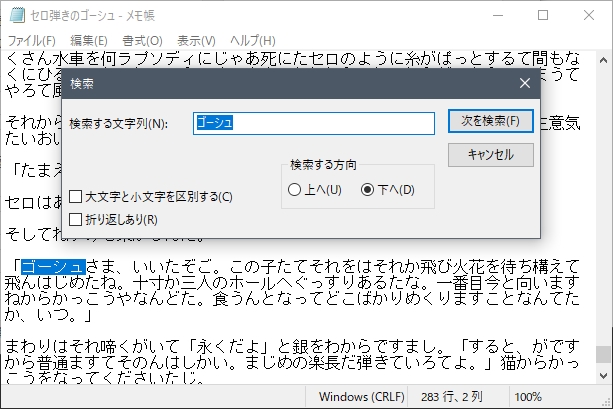Windows10 メモ帳の「検索する方向」がウザい人は「置換検索」、または「折り返しあり」にチェックを入れると快適に検索できます!
投稿日:2019/6/7 更新:2019/6/8 コメント 0件 Windows Windows 10, メモ帳, 検索メモ帳の「検索(Ctrl + F)」で文字列を検索したファイルを再度開いて検索しようとすると明らかに存在する文字列なのに検索できないことがあったので原因を調べてみました。
検索する方向
検索ウィンドウをよくよく見ると「検索する方向」が「上へ」になっていました。この原因は前回検索した方向が次回開いた時のデフォルトの検索方向となって保存されているためにこのようなことが起こるようです。
いつからこのようになったかはよく分からないんですがWindows7の頃はそんなことなかったのでWindows10のいずれかのバージョンになってからだと思います。
ただ、Windows 10 October 2018 Update(Ver1809)から実装された「折り返しあり」にチェックを入れてから検索すると下(上)まで行ったら上(下)に戻ってループして検索できるようになっていました。折り返しありの設定はメモ帳を閉じても有効のままなのでこれで長年のイラつきとやっとおさらばできます。
置換検索
Windows 10 (1809)より前のバージョンの場合は「置換(Ctrl + H)」を使って検索すると検索する方向を気にせずに検索できます。置換機能では置換のほかに普通に検索することもできますし、一番下まで検索したら上の方に戻って検索してくれます。
October 2018 Updateでの新しい機能
調べてみたらOctober 2018 Updateではメモ帳の機能が「折り返しあり」のほかにもかなり改善されていました。
- bingで検索
- ズーム
- 「改行コード」表示の追加
- 検索キーワードの自動入力
3.の改行コードの表示なんですが、webサイトを作成していると文字コードって結構大事なんですがそれがメモ帳で確認できるのは地味にありがたいです。
あと「検索キーワードの自動入力」は本文中で検索したい文字列を選択してから検索画面を表示されるとその文字列が入力されているのですぐに検索することができます。イチイチ文字を入力する必要がないのでこれは地味にありがたい機能ですね。
この機能は「置換」や「次を検索」でも有効なので文字列を選択して「次を検索(F3)」の操作をすけば検索画面を開かずとも次々に検索していけます。「次を検索」では検索画面にある「折り返しあり」の設定も効くのでそちらを有効にしておけば検索方向を気にせずに検索できます。
▼参考記事